VirtualBox 3.1.4 Build 57640 Final
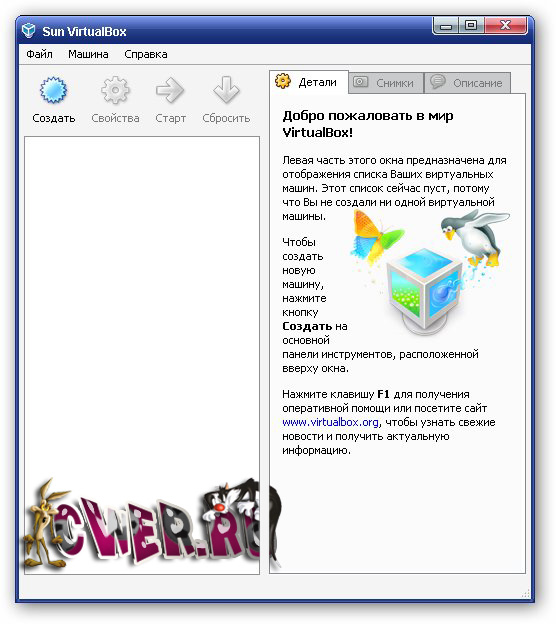
VirtualBox - специальная программа для создания в памяти ПК виртуальных компьютеров. Каждый виртуальный компьютер может содержать произвольный набор виртуальных устройств и отдельную операционную систему. Область применения виртуальных компьютеров очень широка - от выполнения функций по тестированию ПО до создания целых сетей, которые легко масштабировать, распределять нагрузку и защищать. VirtualBox распространяется бесплатно, с открытым исходным кодом.

Основные возможности программы
Существуют версии VirtualBox, предназначенные для установки на практически всех операционных системах, включая Windows, Linux, Macintosh и OpenSolaris. В качестве "гостевой" операционной системы так же могут использоваться любые операционные системы, включая Windows (NT 4.0, 2000, XP, Server 2003, Vista, W7), DOS/Windows 3.x, Linux, и OpenBSD.
Среди основных особенностей программы можно выделить следующие:
- VirtualBox может управляться как через GUI-интерфейс, так и через коммандную строку.
- Для расширения функций программы разработан специальный комплект SDK.
- Параметры виртуальных машин описываются в формате XML и никак не зависят от того физического компьютера, на котором система работает. Поэтому виртуальные компьютеры формата VirtalBox легко переносить с одного ПК на другой.
- При использовании на "гостевых" компьютерах операционных систем Windows или Linux можно воспользоваться специальными утилитами, значительно облегчающими переключение между физическим и виртуальными компьютерами.
- Для быстрого обмена файлами между гостевым и физическим ПК можно создавать так называемые "разделяемые каталоги" (Shared folders), которые одновременно доступны из обоих этих машин.
- VirtualBox позволяет подключать USB-устройства к виртуальным компьютерам, позволяя виртуальным машинам работать с ними напрямую.
- VirtualBox полностью поддерживает протокол удалённого доступа RDP (Remote Desktop Protocol). Виртуальная машина может работать как RDP-сервер, позволяя управлять ею удалённо.
Скачать программу VirtualBox 3.1.4 Build 57640 Final (70,82 МБ):
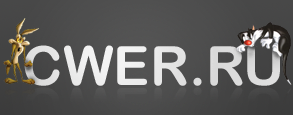

Фигня.
Спасибо!!!
В целом замечательная виртуалка. Только не советую Win 2008 Server на нее ставить.. глючит и тормозит.
Качаем . И не тормозит она с семёркой, я ставил на машину с 2гб рамы, а вот виста тормозит это да.
. И не тормозит она с семёркой, я ставил на машину с 2гб рамы, а вот виста тормозит это да.
Всё прекрасно, за исключением того, что виртуальная машина работает довольно медленно. То же самое можно отметить и на виртуальной машине Microsoft Virtual PC 2007. На обоих машинах устанавливал Windows 7 Home kак гостевую. Если в вашем компьютере меньше 4 ГБ ОЗУ не тратьте время на установку Windows 7 в качестве гостевой системы.
Спасибо!Надеюсь разберусь.
Пардон, мой пост ниже. был адресован pirat898...
to borjan Способ первый
1.Устанавливаем программу VirtualBox.
2.Создаем в ней виртуальный диск,нажав создать и пошагово нажав Далее.
3.Устанавливаем на виртуальную машину систему(которая будет называться ГОСТЕВОЙ). Для установки системы лучше, при выборе привода в свойствах виртуального диска,выбрать образ установочного диска системы,но можно и выбрать физический привод.
4.Когда установилась система и все необходимое,нажимаем "МАШИНА"-"СВОЙСТВА" и качестве CD/DVD-ROM выбираем iso файл "VBoxGuestAdditions",который находится в папке с установленной программой VirtualBox( т.е.C:Program FilesSun xVM VirtualBox),принимаем и автоматически начнется установка VBoxGuestAdditions на виртуальную машину-устанавливаем.
5.Создаем на ПК папку "c:Share"
6.Далее в виртуальной машине ПУСК-ВЫПОЛНИТЬ-пишем "net use c:�boxsvrShare" без кавычек, и ОК.
7.Запускаем виртуальную машину,открываем "МОЙ КОМПЬЮТЕР",нажимаем в меню этой папки "СЕРВИС"-"ПОДКЛЮЧИТЬ СЕТЕВОЙ ДИСК",откоется окно и в поле ПАПКА нажимаем ОБЗОР и выбираем VirtualBox Shared Folders-VBOXSVRShare.
Все, теперь в МОЙ КОМПЬЮТЕР на виртуальной машине появится сетевой диск который и есть наша папка на ПК-SHARE,она общая.
10 раз перезагружать и надеятся на чудо не надо,все работает!
Способ второй (я пользовал его)... 0. Предварительные условия: у вас установлена программа VirtualBox, а в ней создана Гостевая система семейства Windows.
1. Предварительная настройка:
1.1. Создаём в основной системе любую папку, например, с именем share.
1.2. Запускаем VirtualBox. В появившемся окне слева выбираем нужную гостевую систему, а в правом окне щёлкаем на строке "Общие папки".
1.3. Далее справа нажимаем на значок папки с плюсиком ("Добавить новую общую папку"), находим папку share и выбираем её. Нажимаем на "Ок" 2 раза и т.о. сохраняем изменения в настройках нашей Гостевой ОС.
2. Подключение Guest Additions:
2.1. Запускаем Гостевую ОС.
2.2. После её полной загрузки выбираем в меню Гостевой ОС (не в самой Гостевой ОС, а в шапке окошка запущенной ОС) пункт "Устройства" -> "Установить Дополнения гостевой ОС..." и далее устанавливаем их.
2.3. Перегружаем Гостевую ОС.
3. Подключение Общей сетевой папки: в Гостевой ОС заходим в "ПУСК" -> "Выполнить" и пишем там строку такого типа:
net use z: \vboxsvrshare
и на "Ок". После этого у вас сразу же должна появится новая сетевая папка (зайдите в "Мой Компьютер" и проверьте).
Вместо буквы z можно использовать любую другую свободную букву для устройств. После z: должен быть пробел !
Вместо share вы должны написать название выбранной вами общей папки.
Пример: если у вас общая папка называется "Общая", а букву вы ей хотите присвоить "w", то строка подключения будет выглядеть так:
net use w: \vboxsvrОбщая
...Хм, когда открыл эту тему, на одном из форумов. был удивлён тем. что проблема весьма распространённа... Хм, думаю. что и здесь, сия информация будет полезна!
Большое спасибо
Одного понять не могу: проблемы с подключением дисков, локальной сети. В инет "вылетает" свободно, в локалку не достучишься...
Ну почему бы вместо такого танца с бубном: подключения общей папки не сделать все диски доступными?
Andrian41, на счет скорости ничего плохого не заметил, Win-7 работает на виртуалке как XP, сумбурно, но факт: Если поставить семерку основной ОС, то она работает быстрее XP, о висте вообще не говорю, если ставим семерку на виртуалку, то она работает со скоростью примерно как XP...
Памяти 2гига.
Надо попробывать. Предыдущая версия, что то у меня подглючивала при испытании 7ки
как я понял мак она не сможет запустить ??? или я ошибаюсь?
не сможет,по крайней мере такие случаи мне не известны)ставте вм вёр.
качайте диск с установленным маком и юзайте себе.
кстати на левой стороне кубика не Sun, а Oracle. Компания Sun обанкротилась и её выкупила компания Oracle.
ой.. беру слова обратно, там пока действительно Sun.. Возможно потом его поменяют )
...Хм, кстати, так называемую, папку "для быстрого обмена файлами между гостевым и физическим ПК", создать на САНБОКСЕ, довольно гиморное дело...Впрочем, не знаю, это возможно для меня было сложным...Ну если интересно кому, то могу выложить парочку проверенных инструкций...
Очень интересно, если не сложно, то выложи пожалуйста
Очень удобно (если много и часто нада обмениваться файлами с виртуалкой) --
использовать VMware. Там просто перетаскиваешь файлы с рабочего стола реальной машины на рабочий стол виртуальной и наоборот.
borjan, знаю...Передо мной. тогда стояла определённая задача...VMware не канала...
продукт наконец созрел и готов к тяжким боевым условиям.